아이폰 이심 사용법 싱가포르 발리 여러 나라 한번에 등록 쉽고 간편

기존에 유심은 교체해야 하는 번거로운 단점이 있죠. 이심은 큐알코드로 등록이 가능하고, 여러 나라 한번에 등록해서 쉽고 간편했네요. 이심 가능한 핸드폰 아이폰, 갤럭시 기종들을 살펴보았고, 싱가포르와 발리 여행을 앞두고 이심을 구매하고, 이심 사용법을 참고해서 등록했던 최근 후기를 자세하게 정리했습니다.

이심과 유심의 차이는?
이심이란?
유심칩 없이 데이터를 지원,
큐알(QR)코드로 스캔하여 사용
(한국 번호를 그대로 사용)
유심이란?
유심칩에 데이터를 넣어두고
판매하는 방식으로 기존 유심칩을 빼고,
교체해야 사용 가능
(현지 번호를 사용)
유심 이심 차이
이심 얼마나 할까?
로밍 도깨비
이심 도시락
먼저 싱가포르와 발리에서 사용할 수 있는 이심을 검색으로 찾았다. 로밍 도깨비, 이심 도시락, 말톡 등이 있었는데, 올해 초 하와이에서 말톡 유심을 사용했는데 잘 터지지 않았기 때문에 패스했다. 싱가포르와 발리에서 사용할 수 있는 요금제 로밍도깨비와 이심도시락 가격을 비교해 봤다.
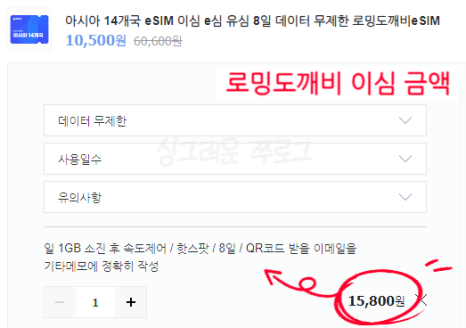
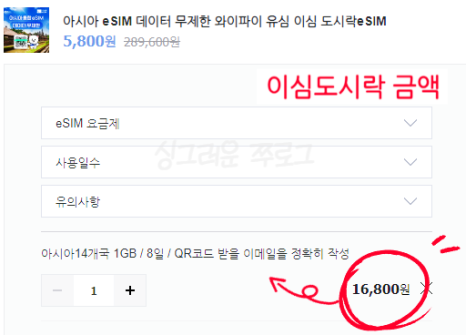
로밍도깨비, 이심도시락 이심 가격 비교
여행 기간은 총 8일이다.
싱가포르 발리 여행
먼저 1. 로밍도깨비의 경우 8일 동안 1일 1GB 제공되는 이심의 금액은 15,800원이었다. 2. 이심도시락의 경우 1일 1GB 제공되는 금액은 16,800원이다. 비교한 두 곳의 차이는 1,000원인 셈이다.

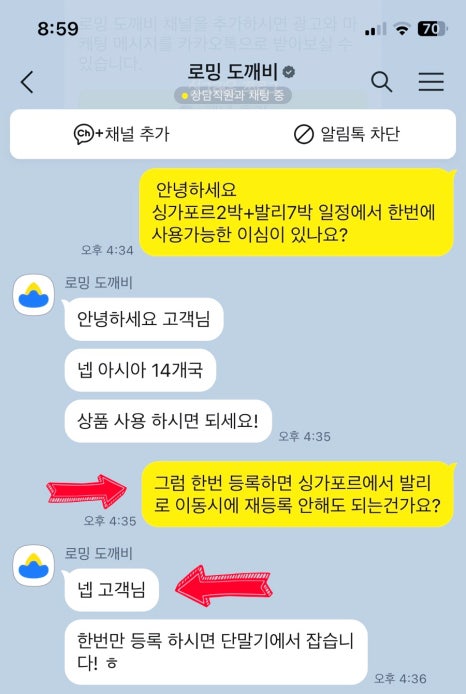
로밍 도깨비 카톡 상담
가격이 저렴한 로밍 도깨비를 선택하기로 결정했다. 아시아 14개국 사용 시 이심을 한 번만 등록하면 되는 건지 의문이었다. 스마트 스토어 상세페이지에 자세히 기록돼있지는 않아서 확실하게 고객센터에 한 번 더 확인을 해보기로 했다. 상담직원분을 통해 한 번만 등록해도 가능하다는 사실을 전달받았다.

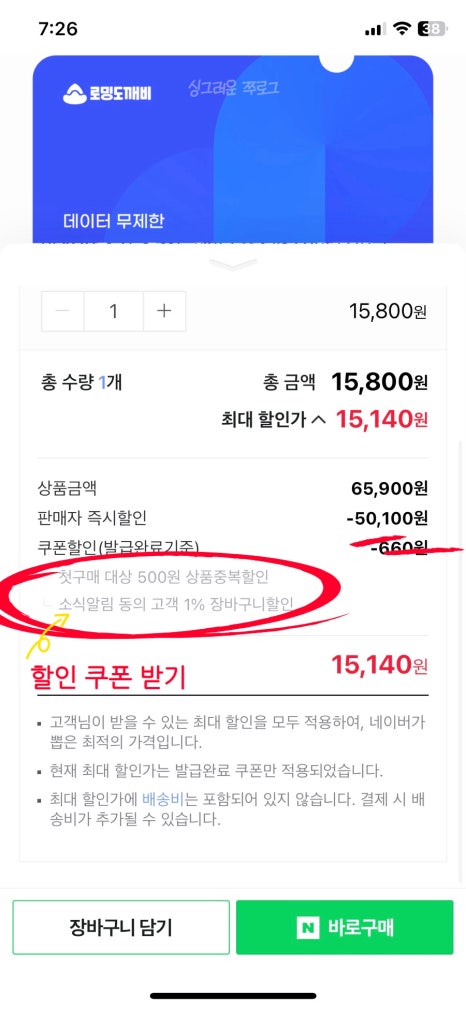
할인 쿠폰
로밍 도깨비 스마트 스토어에서 구매하려고 보니 할인쿠폰이 있었고, 첫 구매 시 500원 할인, 소식 알림 동의 시 1% 할인된다.
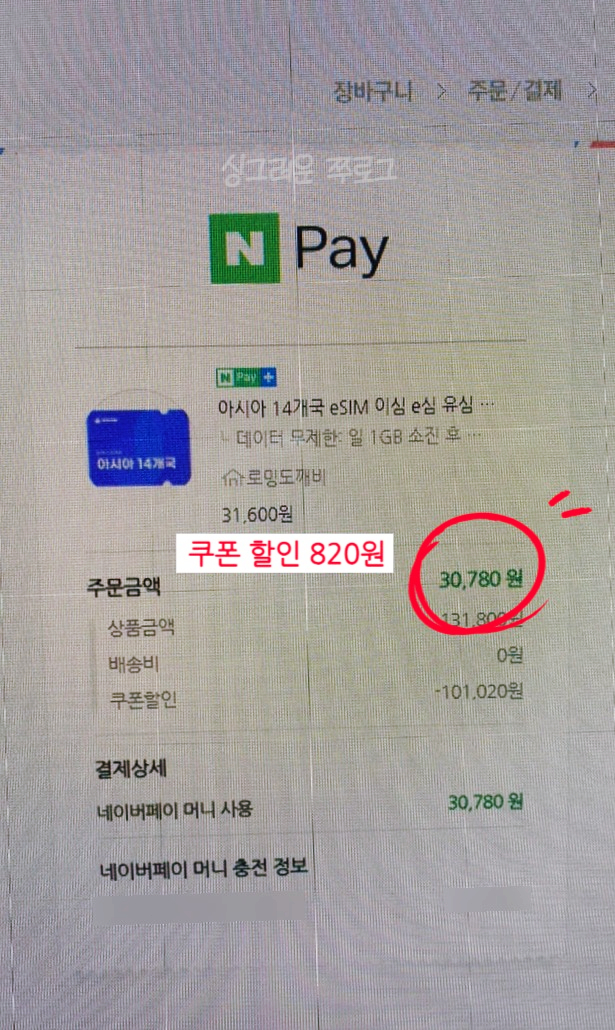
내 돈 내산 결제 참고
아시아 14개국 사용 가능하며, 매일 1GB 지원하는 이심 2개 구입 완료했다. 정리하면 총 금액 31,600원 - 총 할인 820원 = 결제금액 30,780원이다.

<싱가포르 발리 여행자보험>

선택한 이유는 저렴하기 때문 해외여행을 갈 때 매번 마이뱅크 여행자보험을 한 건 아니었다. 벌써 두 번째...
blog.korea-iphone.com
이심 가능한 핸드폰,
여행국가와 통신사 확인
종류 살펴보기
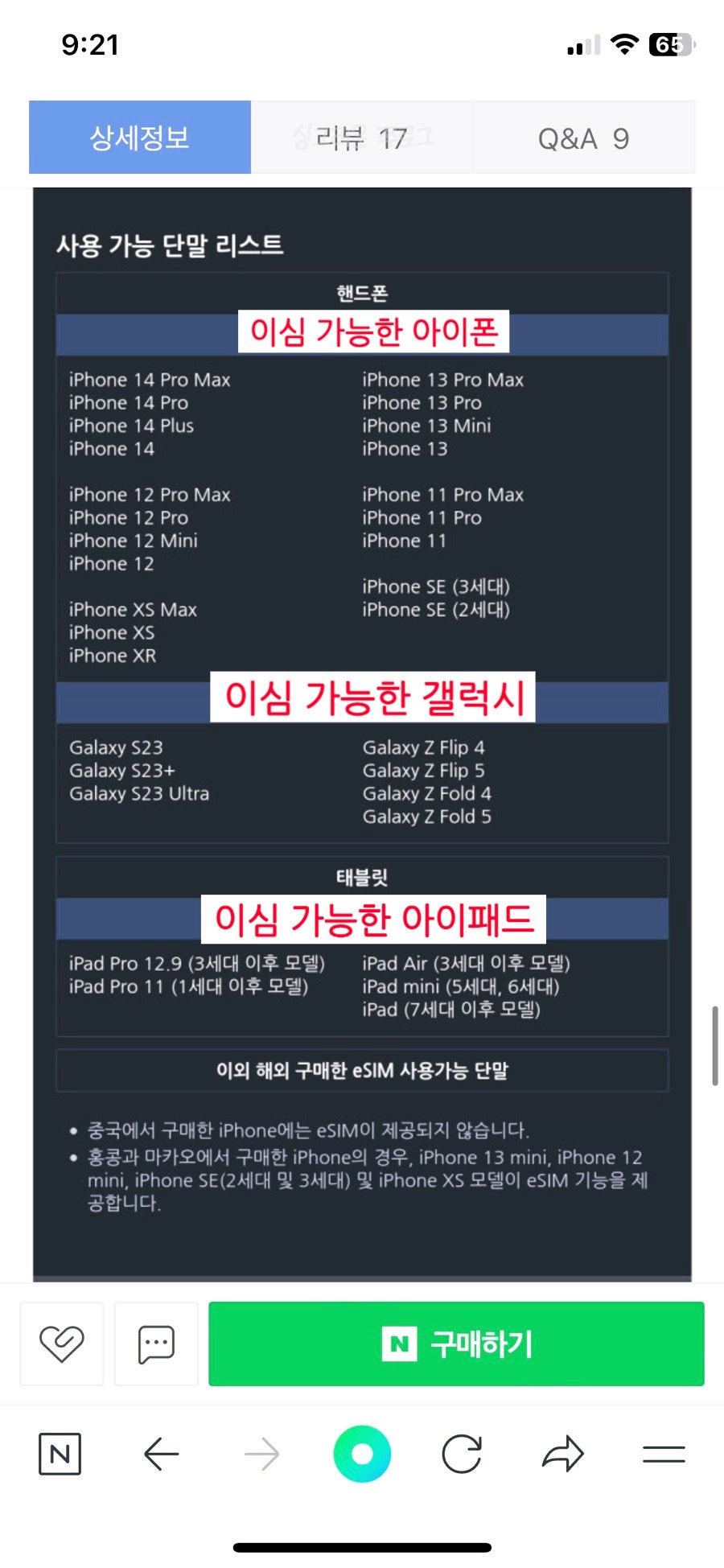
이심 가능한 핸드폰
이심 가능한 핸드폰 중 아이폰의 경우 11시리즈부터 14시리즈까지 가능했고, 갤럭시의 경우 갤럭시 23시리즈와 제트 플립 등 이 가능한 걸 보니 결과적으로 최신폰에서 가능했다. 참고로 태블릿 아이패드의 경우 iPad Pro 11, 12.9, air, mini 등이 사용 가능했다.

여행국가와 통신사 확인
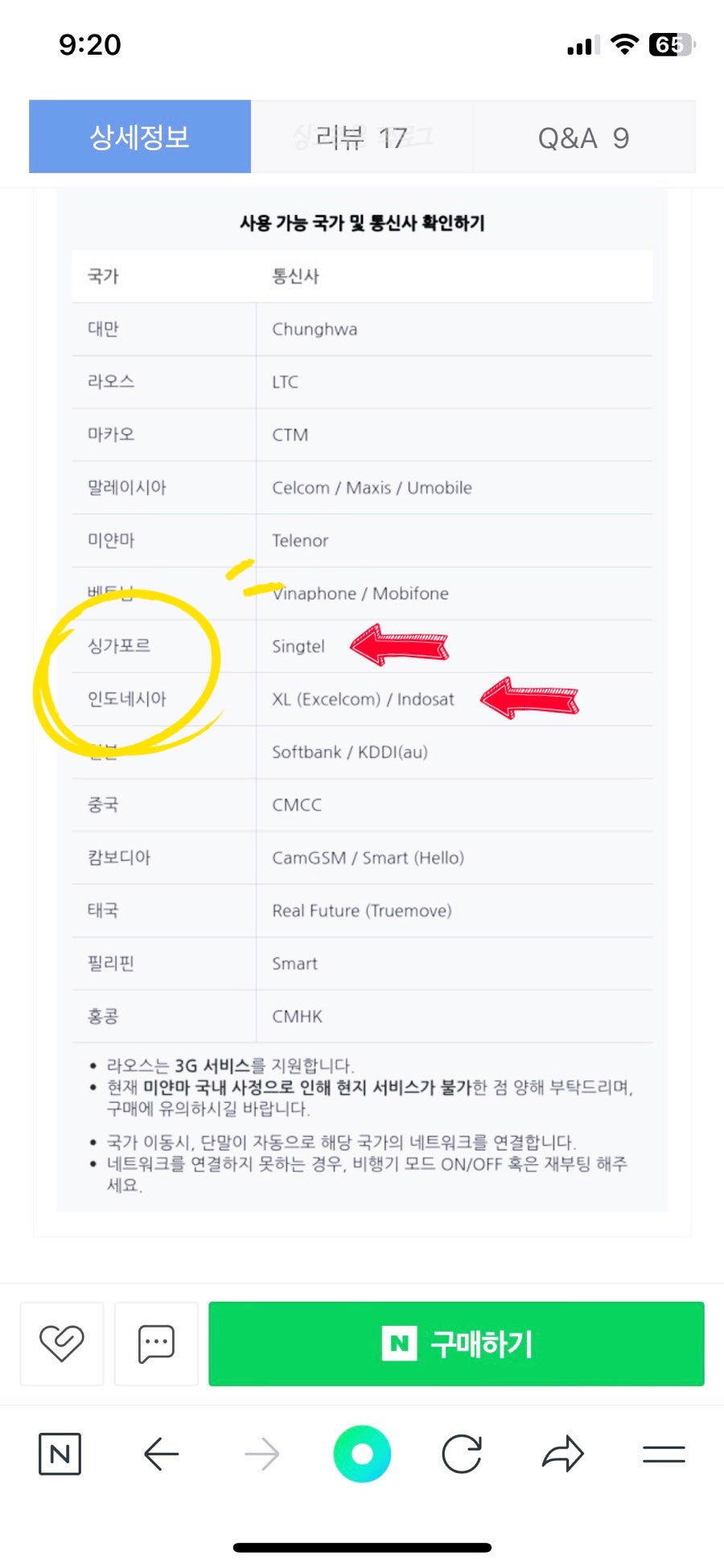
현지 통신사 확인
싱가포르 국가 통신사는 Singtel이었고, 인도네시아 국가 통신사는 XL (Excelcom)/ Indosat인 걸 확인할 수 있었다. 사실 잘 모르는 부분이라서 그런가 보다 하고 넘겼는데 이후 찾아보니 우리나라 skt, kt, LG 와 같은 큰 이동통신사라고 보면 된다고 한다.

주의사항
현지 통신사의 통신 환경에 따라서 일부 지역에서 데이터 이용이 원활하지 않을 수 있다고 했다. 또 핸드폰 기종에 따라 특정 해외 통신사의 LTE 주파수가 맞지 않으면 3G->2G로 연결될 수 있다고 한다.

국가 환경에 의한 문제는 서비스의 불량 사유로 볼 수 없으니 반품, 환불이 불가하다고 했다. 리조트, 호텔에서 와이파이를 쓸 수 있기 때문에 외부에서만 원활히 쓸 수 있기를 바라고 있다.

싱가포르
인도네시아 발리
이심 등록 전
미리 알아두면
좋은 정보
사용 가이드 참고
**중요**
이심 큐알 코드
받은 메일을 미리 켜두기
이메일 확인
로밍 도깨비에서 이심 구입 시 기타 메모에 이메일을 정확하게 넣었고, 메일로 온 이심 구매내역을 확인할 수 있었다. 상품 등록을 위한 사용 가이드, 이심 상품 등록 시 필요한 큐알코드도 포함되어 있었다. 다른 기기에서 QR코드 화면을 띄우면 쉽게 등록할 수 있다는 문구가 눈에 띄었다.
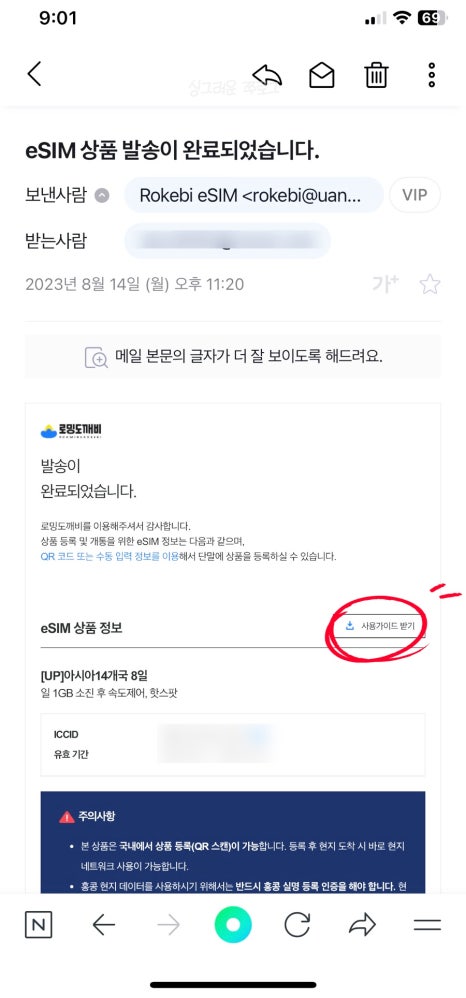
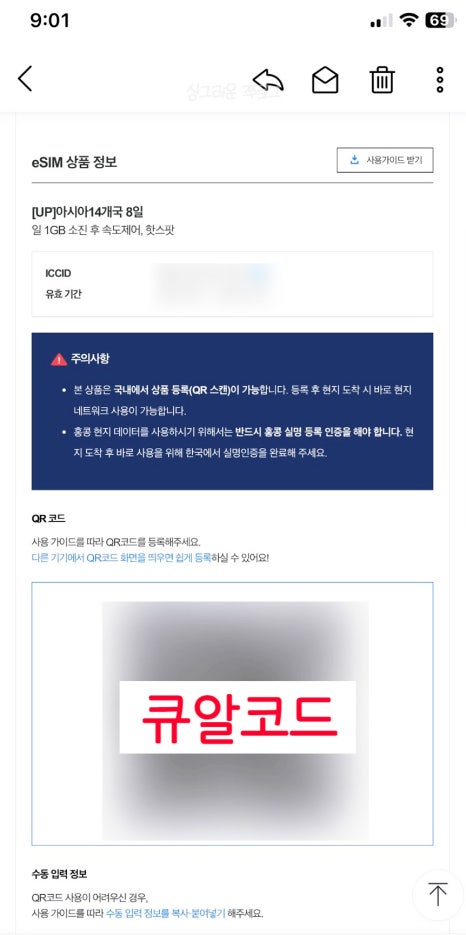
메일 참고
사용 가이드를 받아보니 3개의 PDF 파일을 확인할 수 있었다. 1. IOS 가이드 아이폰 전용 가이드, 2. AOS 가이드 갤럭시 전용 가이드, 3. 장애 대처법 eSIM 사용 중 장애 발생 시 대처 가이드였다. 아이폰 사용법 가이드를 켜두고, 큐알코드가 보이는 메일도 띄워두었다. 등록을 위한 준비는 마친 셈이다.

이심 가이드 참고
유심 주의사항을 살펴보니 1. 국내, 현지에서 상품 등록 시 환불 및 교환은 불가하다는 주의사항을 확인할 수 있었다. 2. 이심은 네트워크가 연결된 상태에서만 등록 가능하다고 했다. 국내에서 등록할 계획이니 문제없을 것 같다.
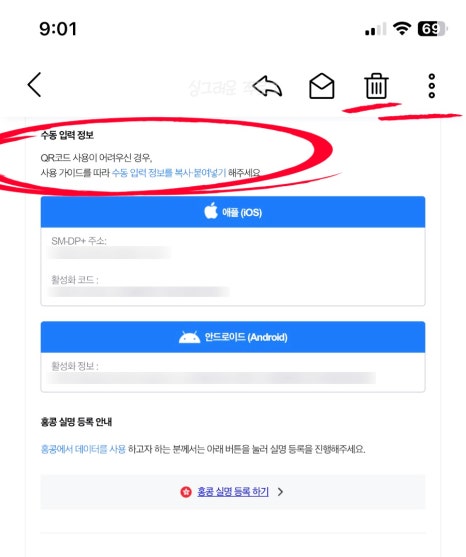

주의사항
3.1개의 큐알코드로 여려 단말기 등록이 안된다고 했다. 그리고 4. 등록한 이심을 실수로 삭제한 경우 재등록해서 사용할 수 있다고 했다.

아이폰 이심 등록 방법
아이폰 사용법 가이드 참고
핸드폰 설정하기
설정->셀룰러

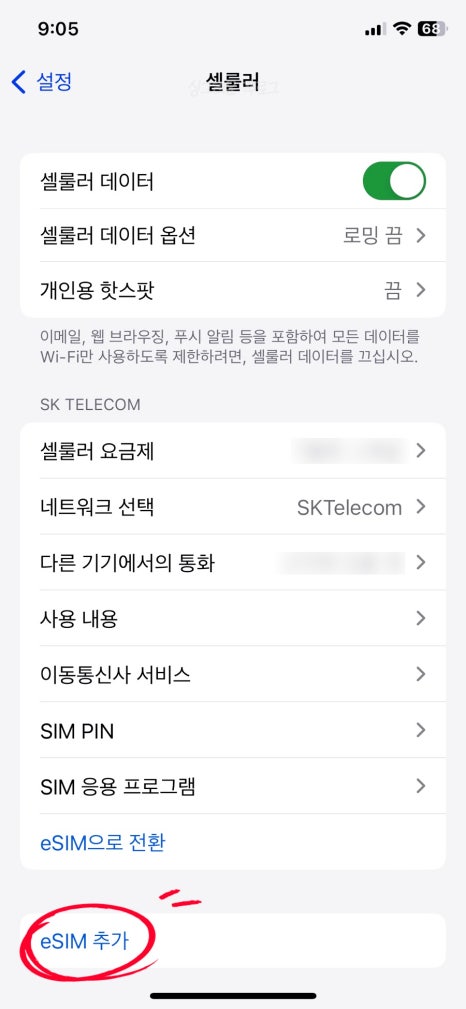
아이폰 설정-> 셀룰러
1. 아이폰의 경우 설정->셀룰러의 버튼을 누르기
2. 셀룰러->하단에 있는 ‘eSIM’ 추가하기를 누르기
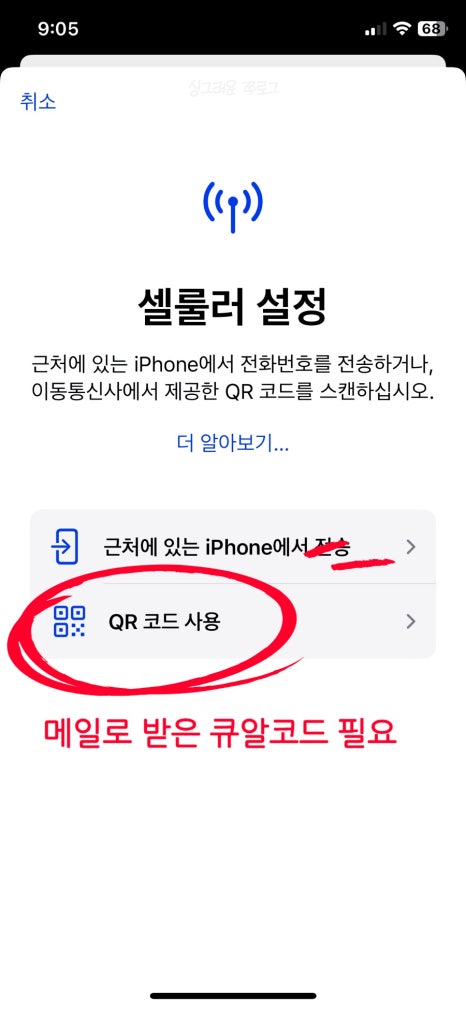
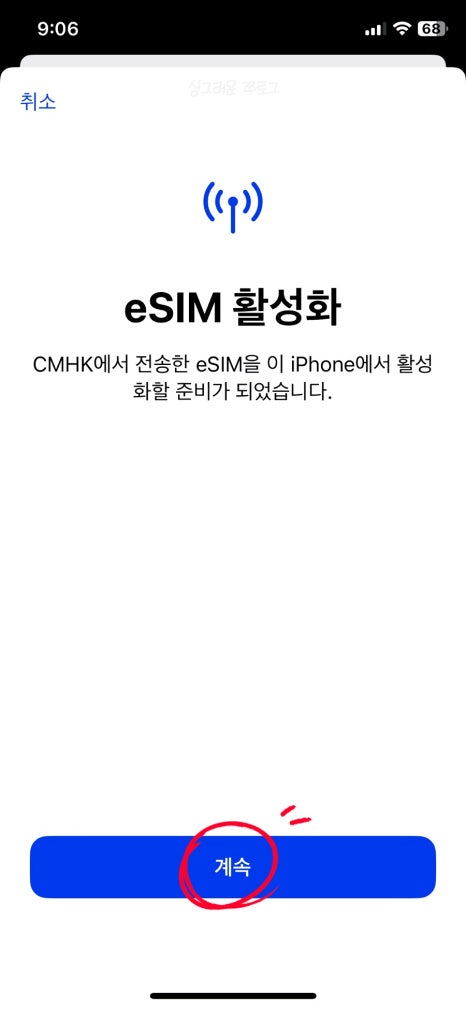
QR코드 등록하기
3. 셀룰러 설정->'QR 코드 사용'을 누르기, 미리 준비해둔 이심 큐알코드 등록하기.
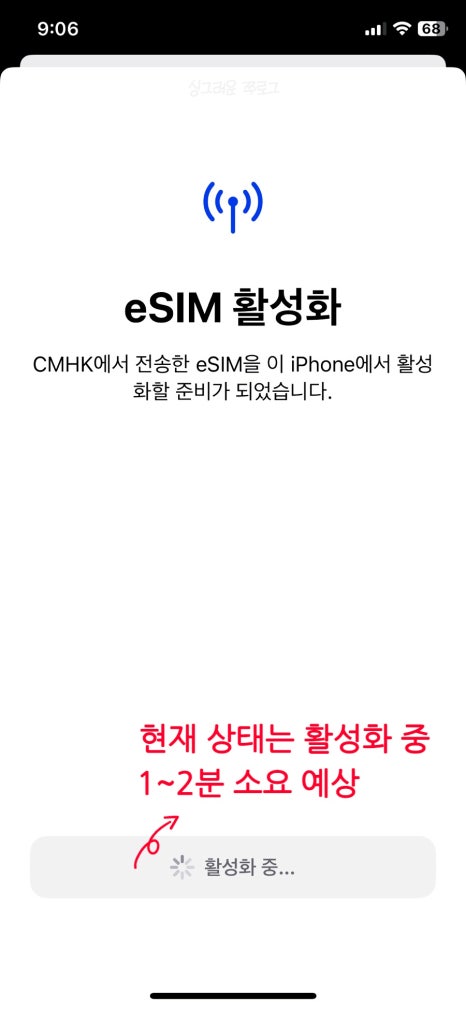
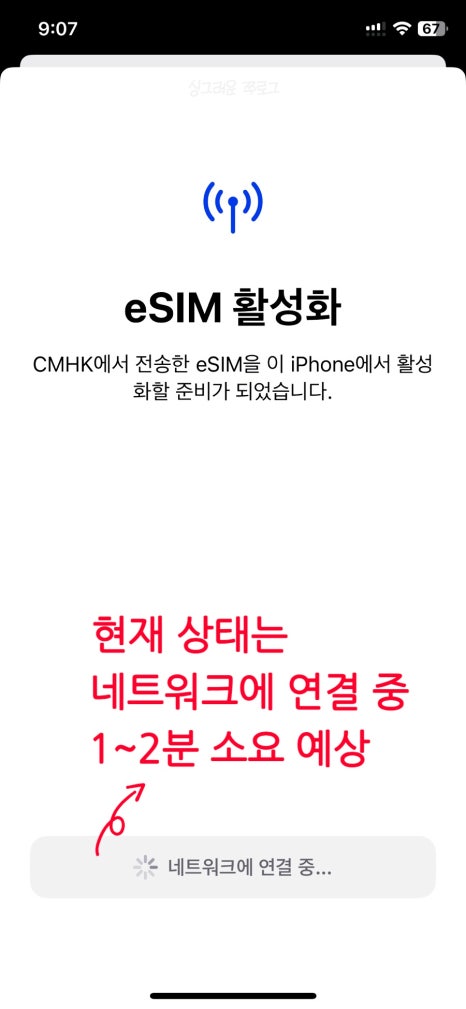
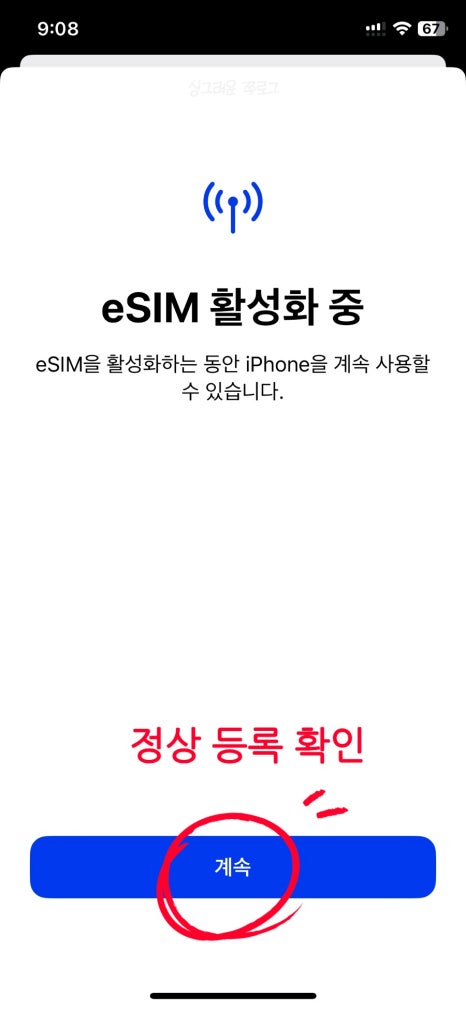
4. 아이폰 이심 활성화, 네트워크 연결 화면
4. CMHK에서 전송한 eSIM을 아이폰에서 '활성화 중'에서 '네트워크에 연결 중'으로 바뀌는 설정 상태를 확인할 수 있었다. 활성화가 완료되면 파란색 '계속' 버튼이 활성화된다. 참고로 이심 'QR 코드 사용'을 눌러 인식하고 활성화되기까지 1~2분 정도 소요되었다.

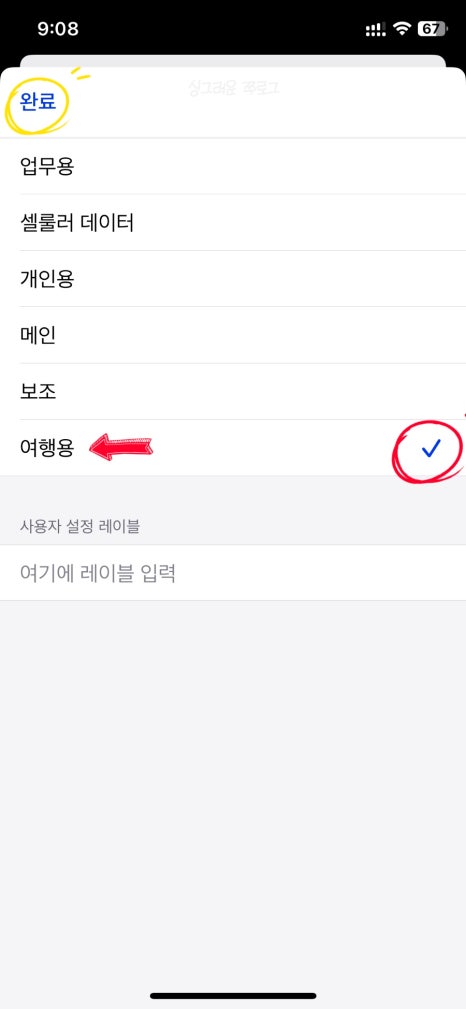
이심 사용법
5. 각각의 셀룰러 요금제에 대한 레이블을 선택하라고 하는데 CMHK를 눌러주면 업무용 외에 여행용, 보조를 보기에서 선택할 수 있었다.
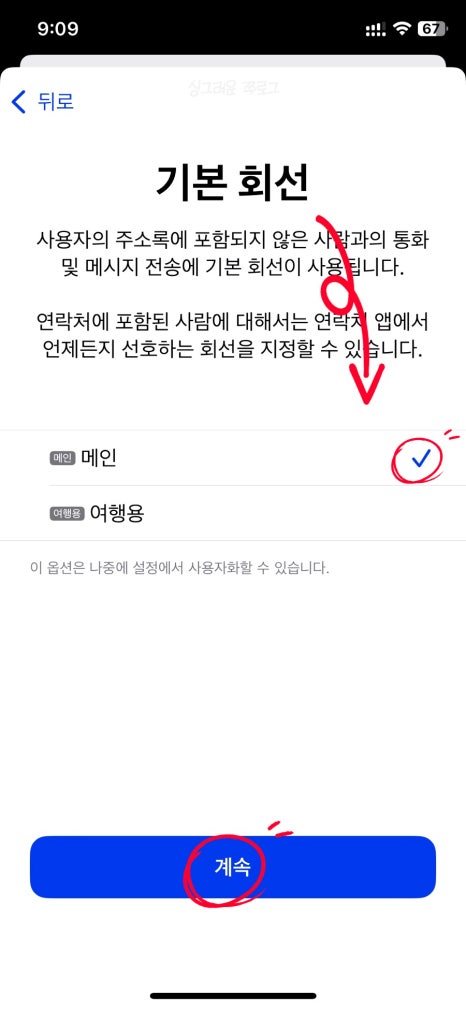
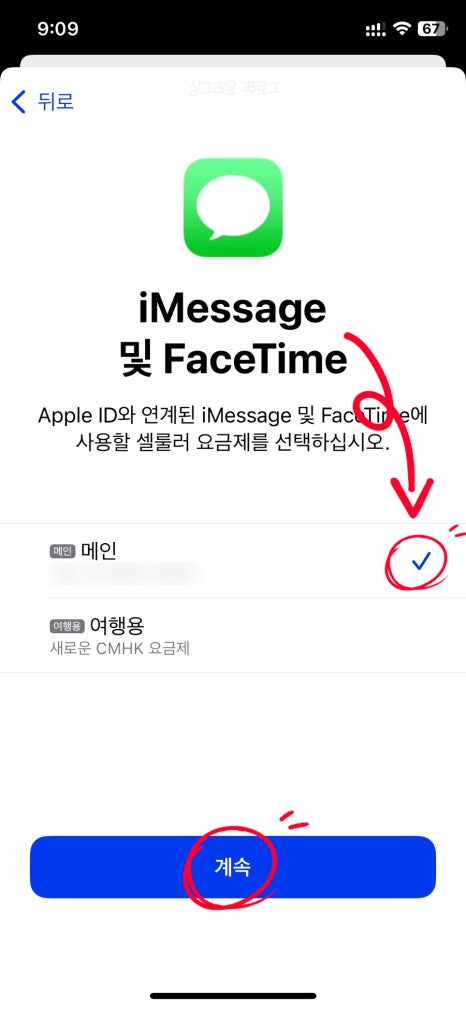
메인으로 체크
6. 기본 회선과 7. 메시지 페이스타임 '메인'으로 선택하기
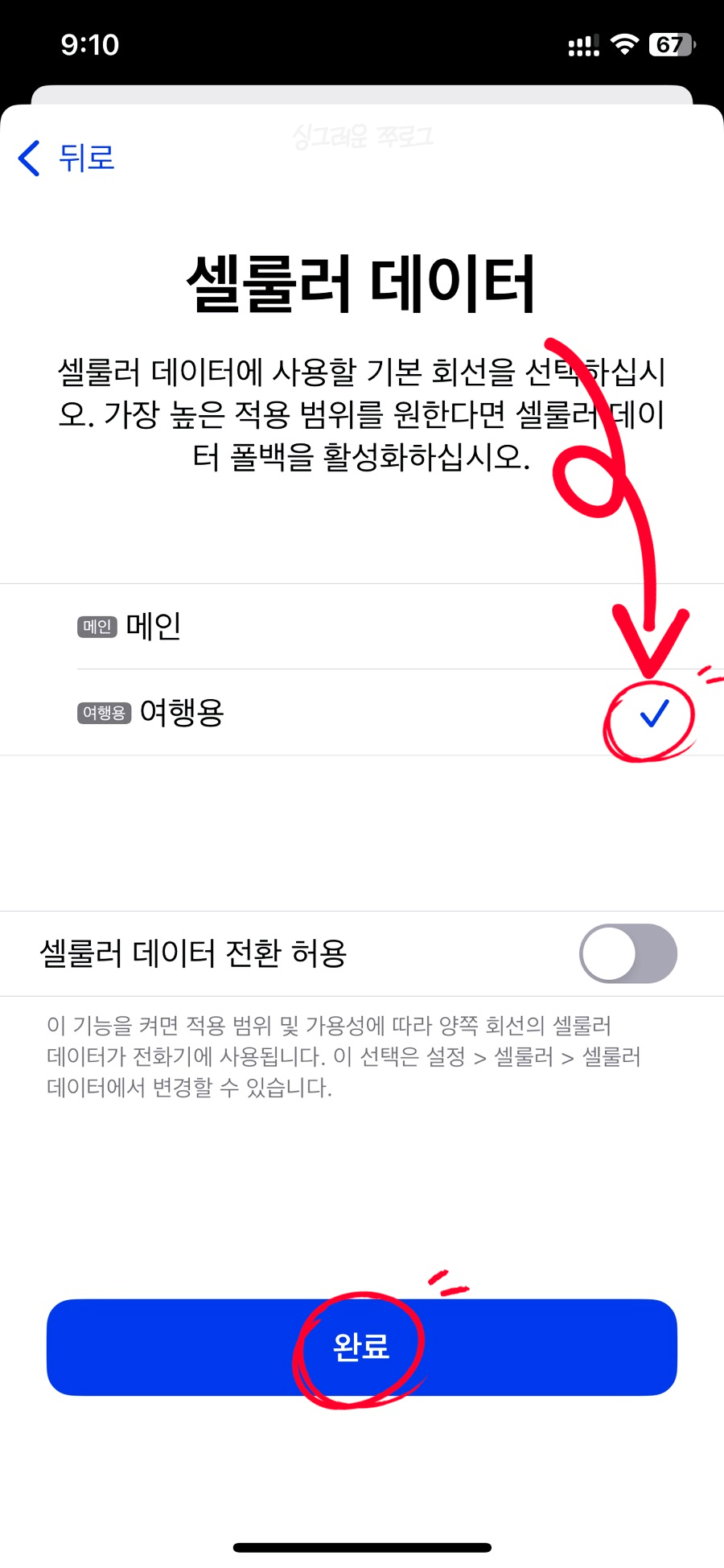
7. 셀룰러 데이터는 5번에서 등록해 주었던 여행용(=이심 등록)을 체크하면 된다.

이심 등록시 와이파이
와이파이의 모습이 두 개인 것을 확인하면 등록이 맞게 된 것이라고 했다. 등록한 것을 확인했으니 셀룰러 데이터는 여행용->메인으로 변경해 주고, 여행용 이심도 켬에서 끔으로 변경해뒀다.

등록 후 정리하면
1. 셀룰러 데이터는 메인
2. 메인 유심은 켬
3. 여행용 등록 유심은 끔

아이폰 설정 확인
이만 아이폰 이심 사용법 싱가포르 발리 여러 나라 한번에 등록 쉽고 간편했던 최근 후기를 마치겠습니다. 여행 시 도움 되기를 바랍니다.

<싱가포르 입국신고서>

안녕하세요 싱그러운 쭈꾸에요. 올해 8월 싱가포르 여행을 계획했고, 싱가포르 여행 시 기본적인 정보와 준...
blog.korea-iphone.com
<싱가포르 가든스바이더베이>

안녕하세요 싱그러운 쭈꾸에요. 싱가포르 날씨 8월 평균 기온은 최저 24도에서 최고 31도로 한국과 비슷한 ...
blog.korea-iphone.com